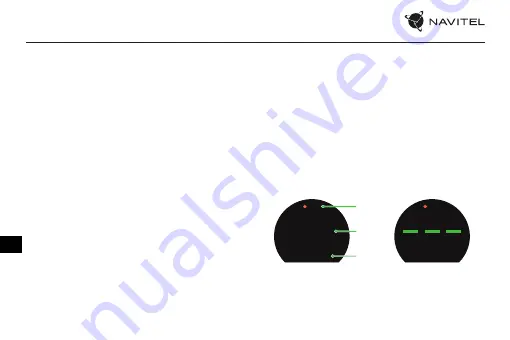
70 |
РУКОВОДСТВО ПОЛЬЗОВАТЕЛЯ
RU
Установка приложения
Navitel DVR Center
1. Скачайте и установите Navitel DVR Center на смартфон или планшет,
следуйте инструкциям к вашемумобильному устройству. Вы
сможете скачать приложение, просканировав QR-код в Меню
видеорегистратора (QR-код ПО).
2. Включите Wi-Fi в Меню видеорегистратора (Wi-Fi настройки) и в
настройках вашего мобильного устройства.
3. Запустите приложение. Выберите ваш видеорегистратор в списке.
Данные видеорегистратора указаны в Меню (Wi-FiNavitel).
4. Подключите ваше мобильное устройство к видеорегистратору
через Wi-Fi соединение. При необходимости используйте пароль.
Его можно изменить в Меню (Пароль Wi-Fi).
5. С помощью Navitel DVR Center вы можете:
- сохранять, просматривать, удалять и делиться видео и фото,
а также смотреть видео с регистратора на экране мобильного
устройства в режиме реального времени;
- управлять функциями видеорегистратора в меню Настройки:
настраивать режим парковки, датчик удара, режим видео и
форматировать SD карту.
Цифровой спидометр
Функция
Цифровой спидометр
служит для отображения скорости,
рассчитанной по GPS-сигналу, и времени [1]. Режимы:
• Скорость – постоянно отображается текущая скорость [B].
• Скорость и время – отображаются текущие скорость [B] и время [C].
Вся информация отображается на черном фоне.
В режиме Записи видео (REC) на экране отображается
•
REC
или
•
[A].
Если автомобиль неподвижен, на экране отображается скорость 0.
Если нет точного GPS-сигнала, на экране отображается – – – [2].
Примечание.
Слабый GPS-сигнал может быть вызван плохими
погодными условиями и другими внешними факторами.
Ориентируйтесь на показание спидометра автомобиля.
[1]
[2]
60
15:15:00
REC
15:15:00
REC
A
B
C
















































